如今,苹果iPhone已经成为非常流行的街机,iPhone用户也是不断增多,也许你也是其中一位。在你使用iPhone手机时,可能你关注的也只是一些常用的打电话、发短信、上网时功能,其实除此之外,iPhone手机还有很多小巧实用而又隐蔽的技巧。今天,给大家介绍iPhone手机一些较为隐密的小技巧。的技巧,可以让大家用iPhone更加顺手。
1、选择性批量删除短信
虽然现在微信已经非常流行,但短信作为手机的常规功能,依然是人们沟通交流的一种媒介。不过,久而久之,过期的短信逐渐侵占了手机内存。在iPhone手机中可以快速批量删除这些短信。对于某个具体联系人的多个短信,固然可以点击该联系人短信页面中的左上方“全部删除”按钮实现快速删除。但现实中有时我们还需要保留其中一些重要的短信,因而更为实用的还是有选择性批量删除。
操作方法:
第一步,在“短信”应用页面,进入需要删除短信的联系人。接着在该联系人短信页面,长按其中需要删除的某条短信,即可显示“拷贝”、“更多”选项。
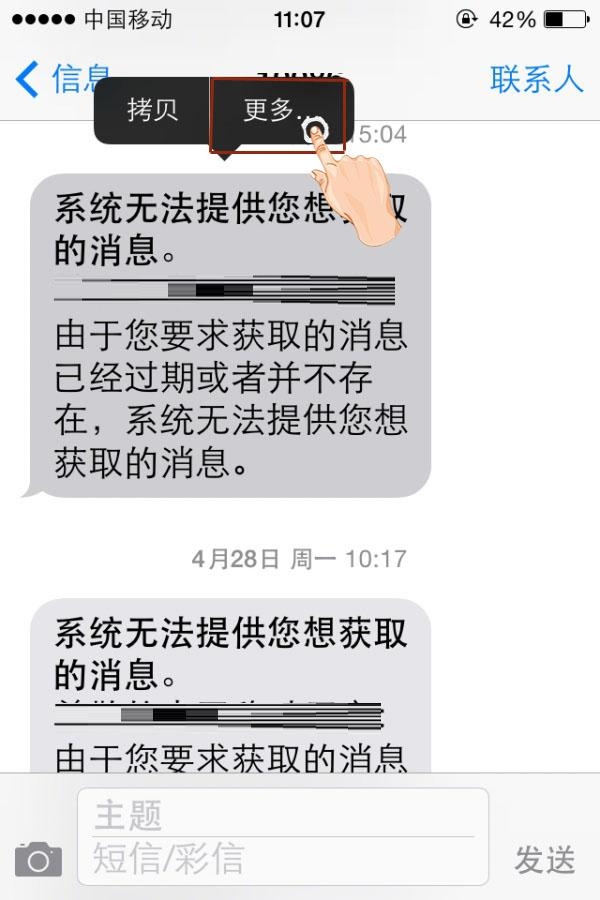
第二步,点击“更多”选项,该条短信即可被选中,界面下方还会显示删除按钮。
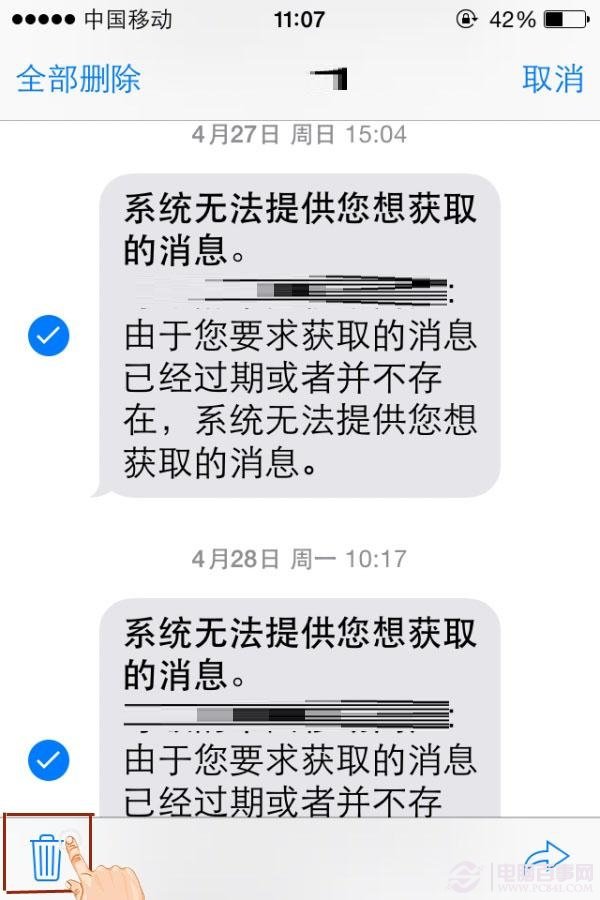
第三步,通过上下滑动屏幕,勾选其他需要删除的短信。
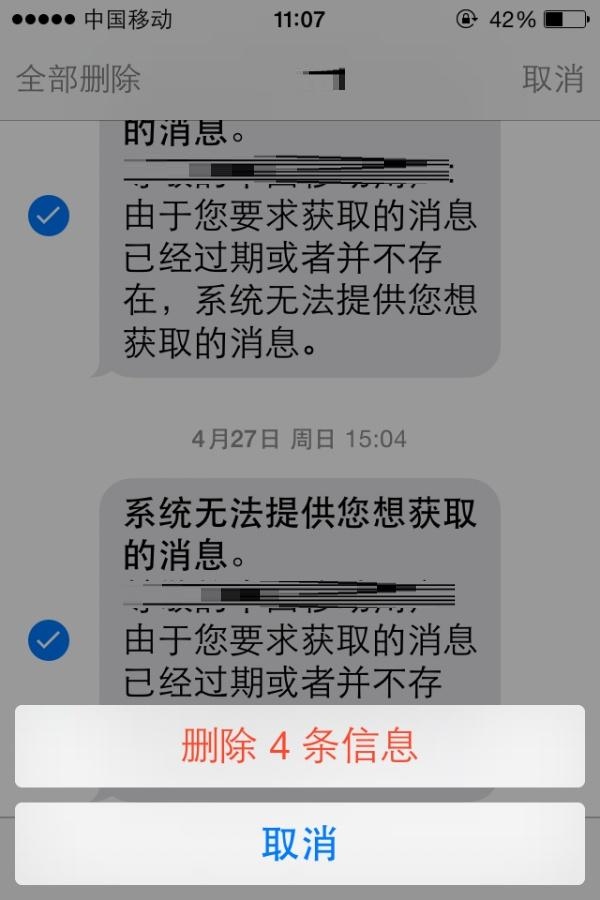
第四步,点击界面下方的“删除”按钮,即可显示需要删除的短信数量,点击即可删除这些短信。
2、快速输入标点符号
在打字时,输入标点符号,更加方便阅读理解。在使用iPhone输入文字时,可以快速输入标点符号。操作方法:
第一步,将键盘切换至全字母键盘状态。
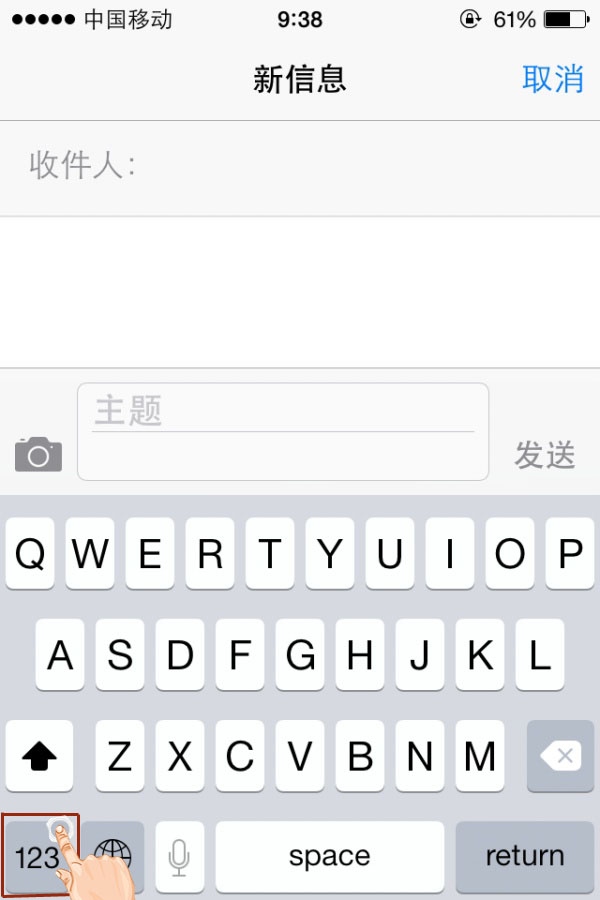
第二步,按住“123”键后,继续滑动手指至需要输入的标点符号处松开,即可快速输入该标点符号,并且键盘会自动回到了字母键盘。
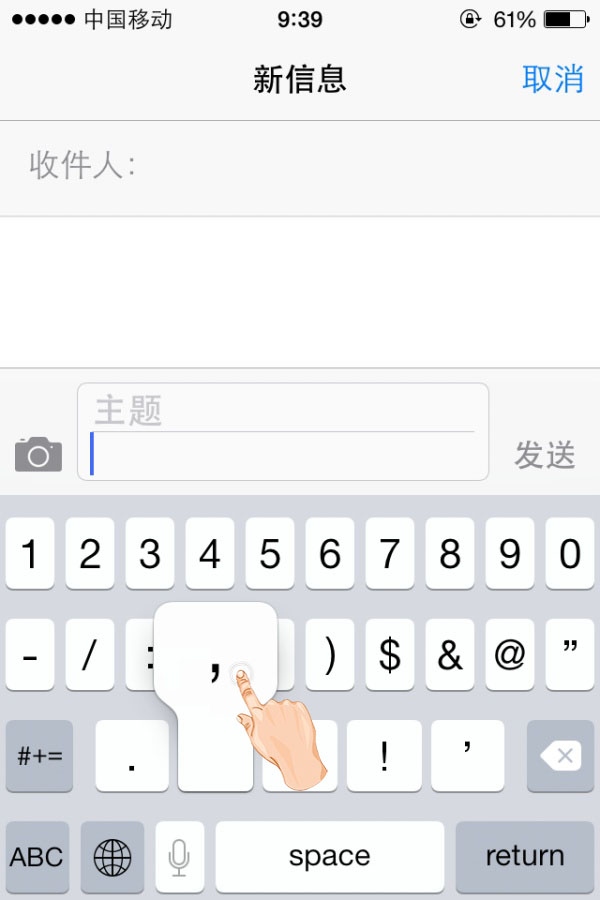
3、关闭来电铃声
在日常生活工作中,偶尔会有来电不想接听,但又不想挂断,但铃声又响个不停,不仅烦人还影响他人,如何在这种情况下关闭恼人的铃声呢。
其实,iPhone用户可以在来电响铃时,快速按一下电源键,即可将来电铃声礼貌性关闭,对方还听到铃声,避免尴尬。
4、按需设置上网应用
如今,3G普及,更为快速的4G网络也开始流行,用iPhone手机上网的用户越来越多,在使用手机移动网络的时候,iPhone控制上网流量还是有点小窍门的,可以选择性开放应用上网功能。
操作方法:
第一步,在“蜂窝移动网络”页面,启用该功能后,可以在页面下方看到可使用移动网络的应用。
第二步,在应用列表中,用户可以选择开启网络的应用,点击该应用右侧的开关,即可开通该应用的上网功能。
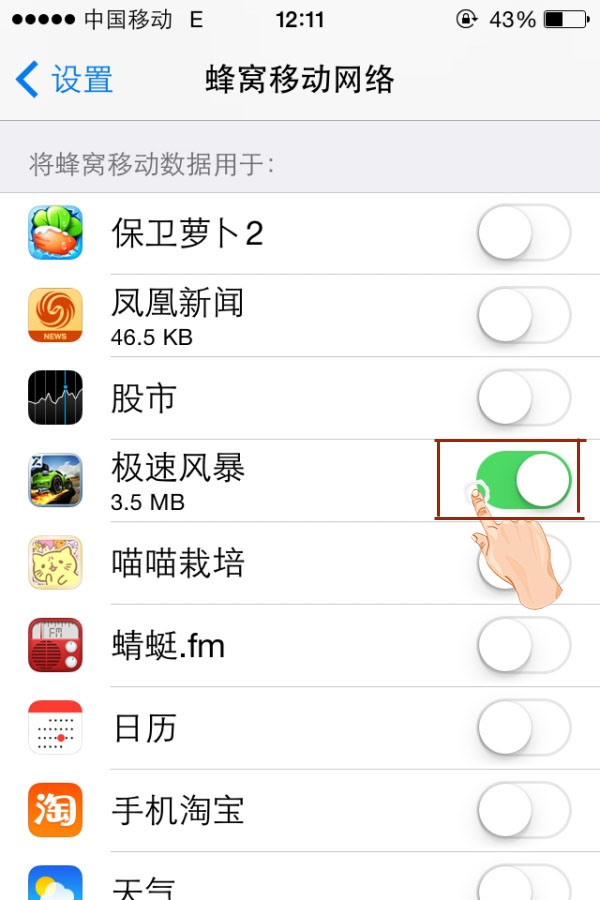
5、让Safari上网更安全
iOS7系统新增了一个关于隐私和安全性的功能,即在Safari浏览器中的“不跟踪”功能,这可以让iPhone用户上网更安全。操作方法:
第一步,进入“设置”应用页面,点击“Safari”,进入Safari页面。
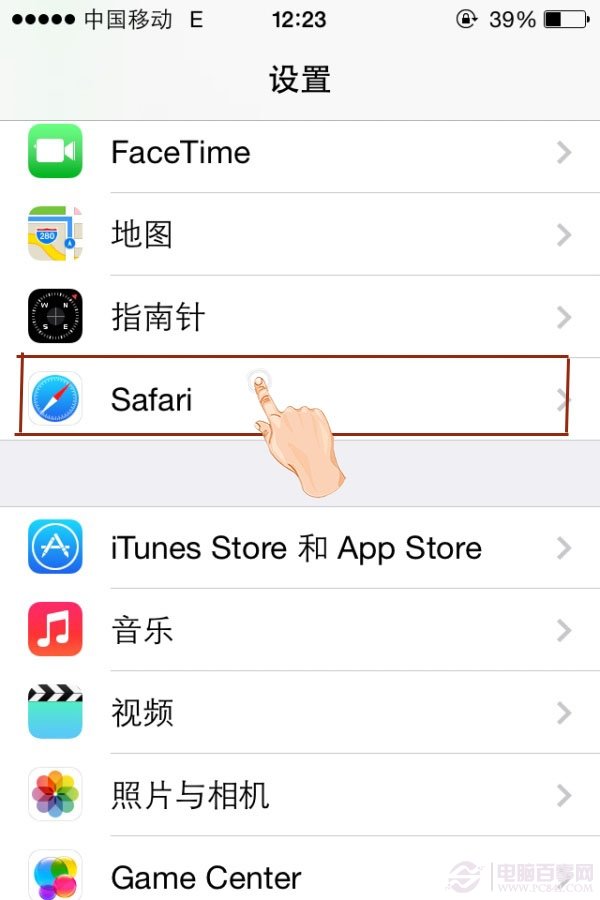
第二步,在Safari设置页面,在“隐私与安全性”选项中,可看到“不跟踪”。
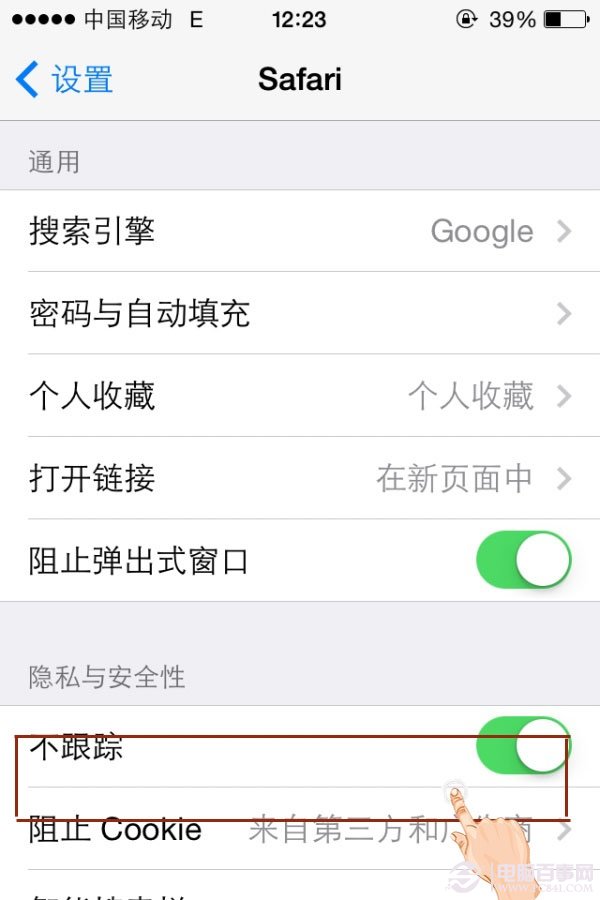
第三步,点击开启“不跟踪”后,将可以限制网站追踪你的网上行为,从而避免广告和其他服务。
6、“黑名单”屏蔽不想接电话
在生活中,我们时常会接到一些陌生的电话号码,有推销产品的,有卖楼的,也有卖保险的。iPhone如果不想再接到这些电话,则可以使用“黑名单”功能阻止这些电话。操作方法:
第一步,在“最近通话”中,找到这些电话号码。
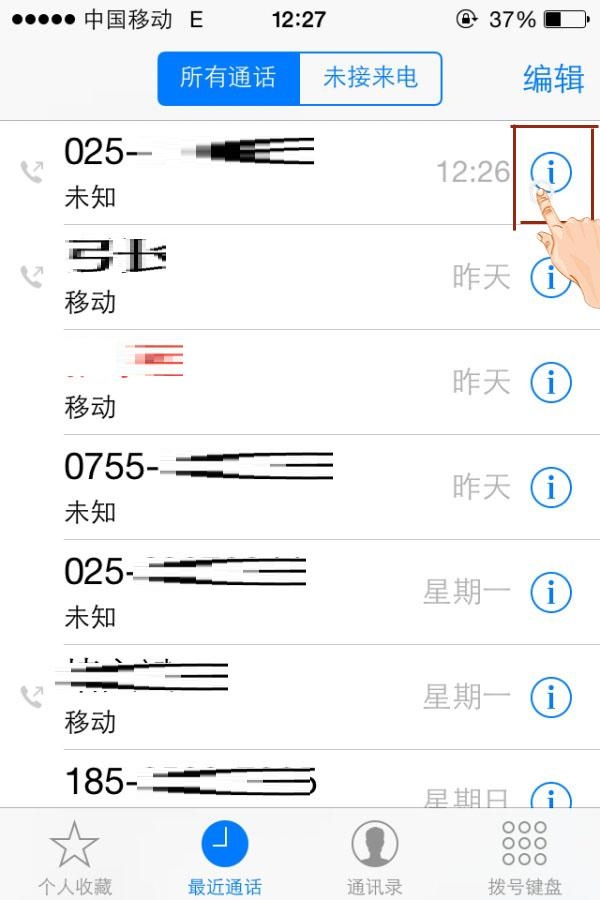
第二步,点击这些号码右侧的“i”按钮,即可显示相关的操作选项。
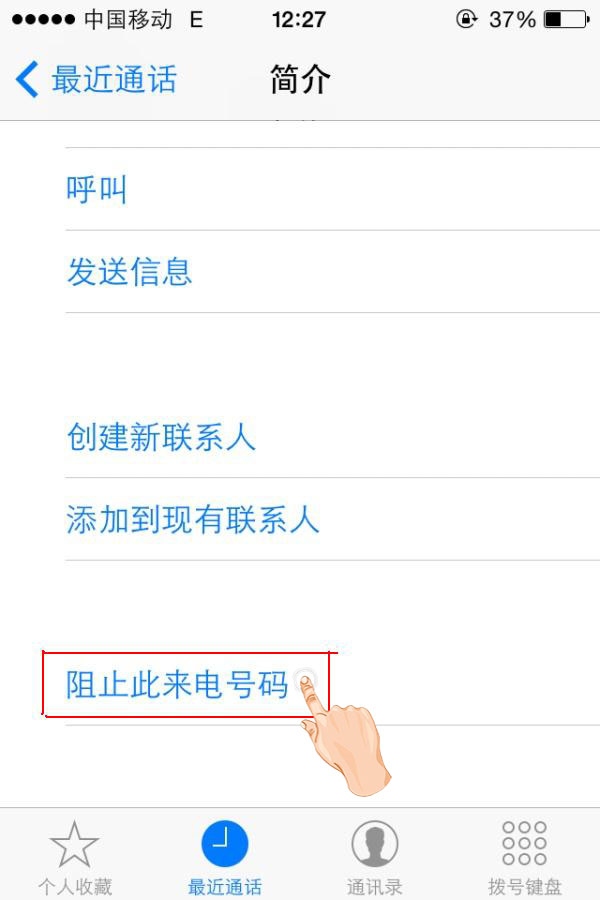
第三步,在该操作选项页面,点击下方的“阻止此来电号码”,即可成功将该号码加入黑名单中,避免再受该号码的骚扰。
7、计算器快速退格
iPhone手机中有很多应用,其中“计算器”就是一个很常规的应用。但iPhone中“计算器”应用界面在输入数字后,只有一个“C”删除键,点击该键会全删输入的数字。但在输入数字后,要退格却没发现退格键。
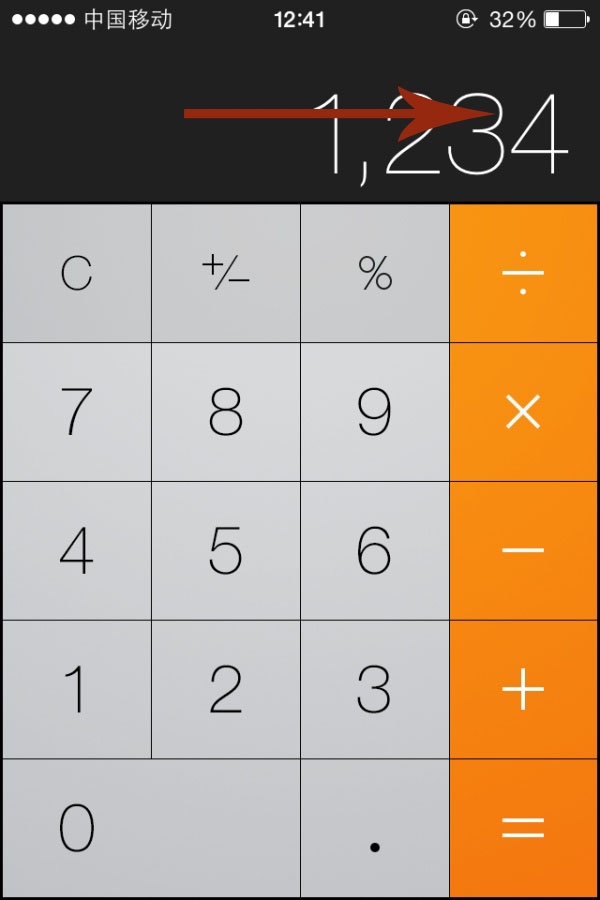
其实iPhone中计算器也是可以退格的。操作时,在输入数字后,在数字输入框中向左或向右划,就可以实现快速退格。
8、输入温度符号“o”
在日常生活中,在写温度时自然需要输入温度的小圆圈,而这个单位符号在iPhone键盘中不太容易找到。
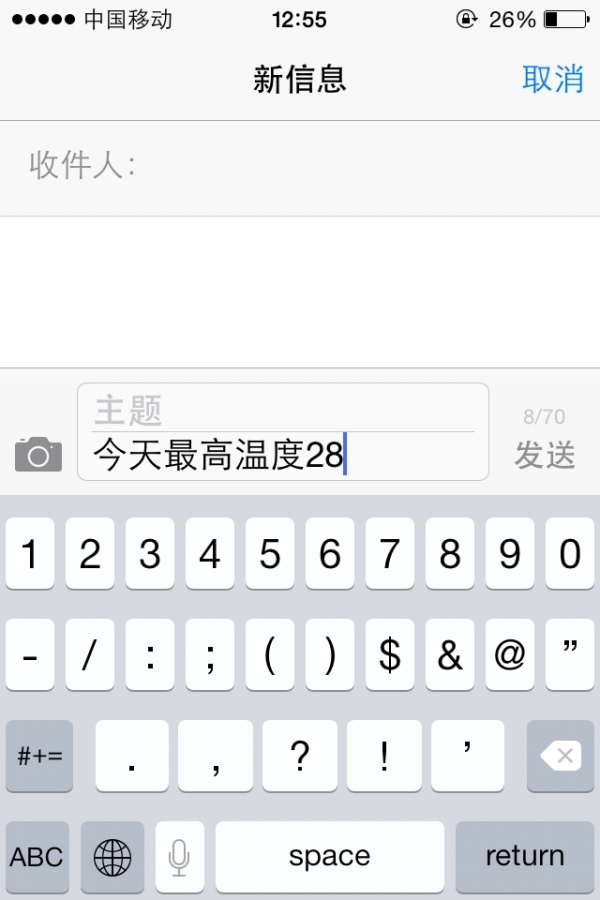
其实需要输入这个符号时,用户可以在数字键盘中,一直按住数字“0”不动,即可在“0”上方显示这个符号了。
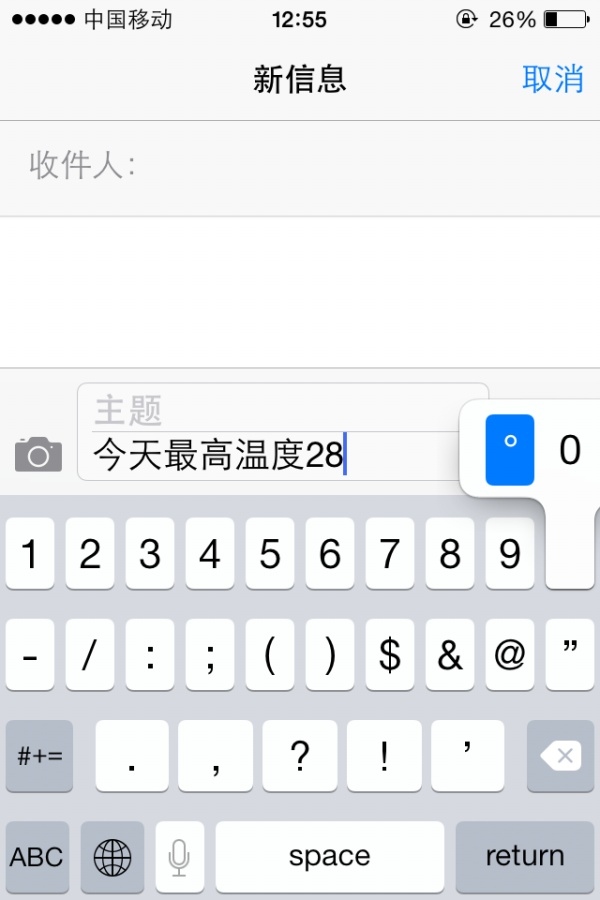
再将手指移至该符号上,松开手指即可输入。
9、检查物体表面水平度
有时在生活中,我们需要检查物体表面是否水平,但又缺少水平检查的专业工具时,可以临时借用iPhone来看看。
第一步,打开“指南针”应用。
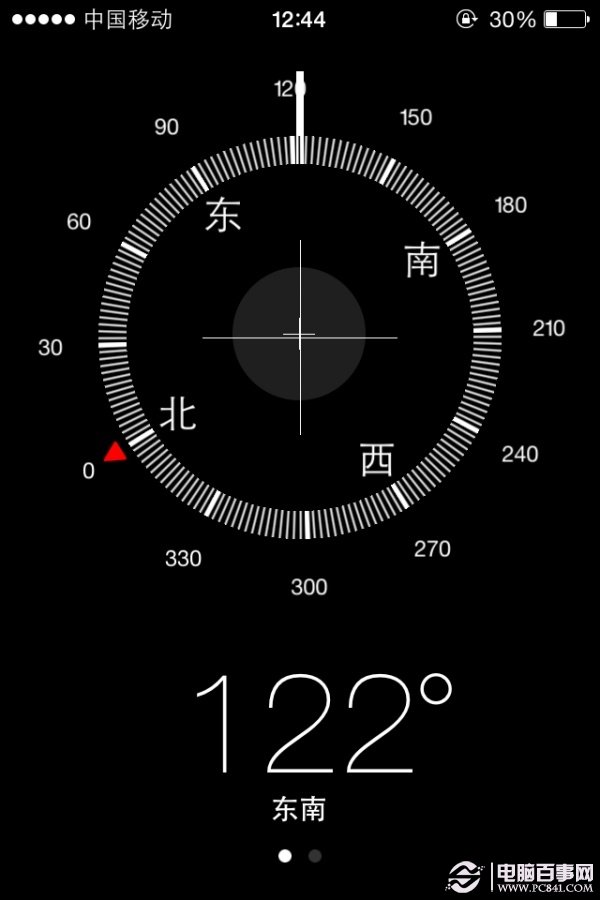
第二步,在指南针应用界面,向左滑动即可看到水平指示功能页面。
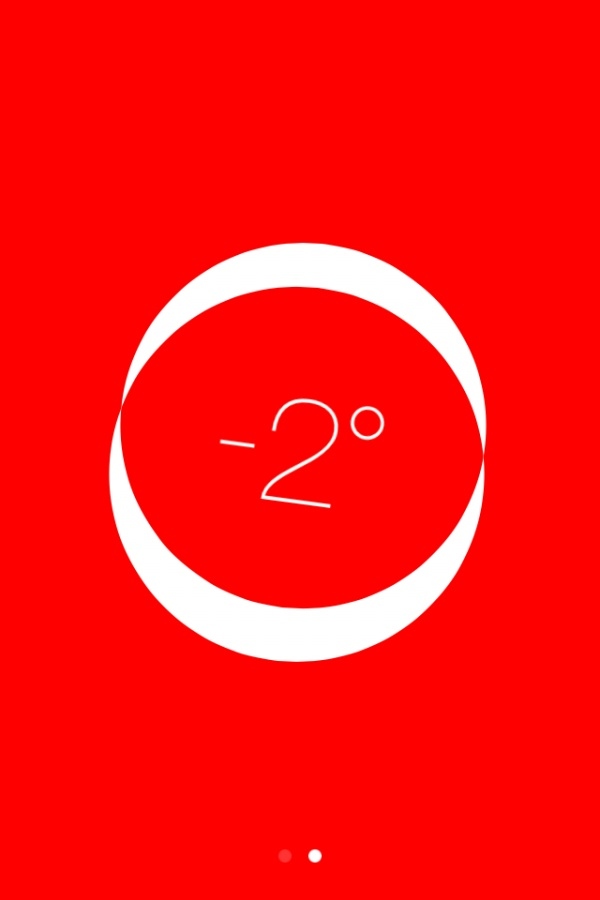
第三步,这时,将iPhone手机放到需要检查水平性的物体表面,即可检查物体表面是否水平了。当显示为0o时,即表示水平。
10、输入句号快捷键
在用iPhone打字时,在一句话结束时需要输入句号时,一般需要从拼音键盘切换至符号键盘,输入句号。其实,输入句号,还有个较为快速方法。
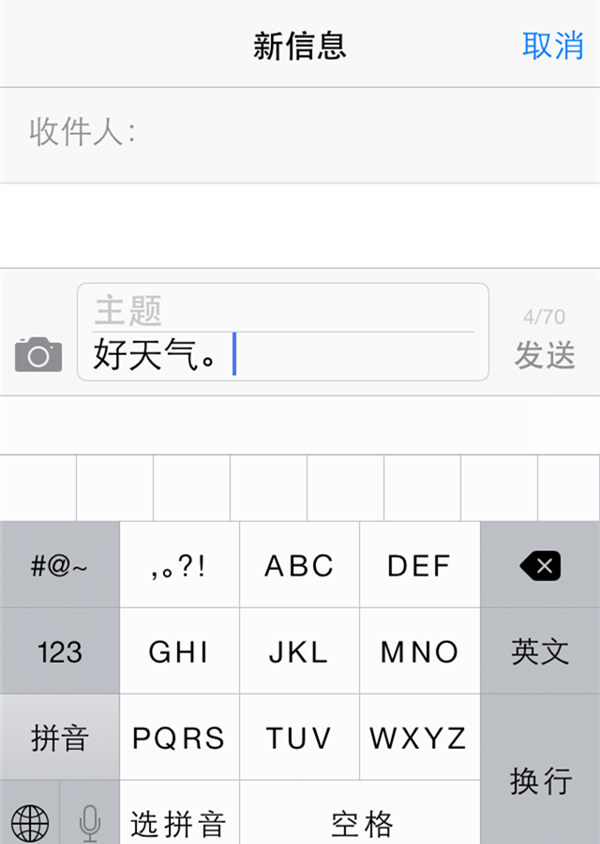
操作时,在输入完汉字后,紧接着连按两次空格键,即可成功输入句号。